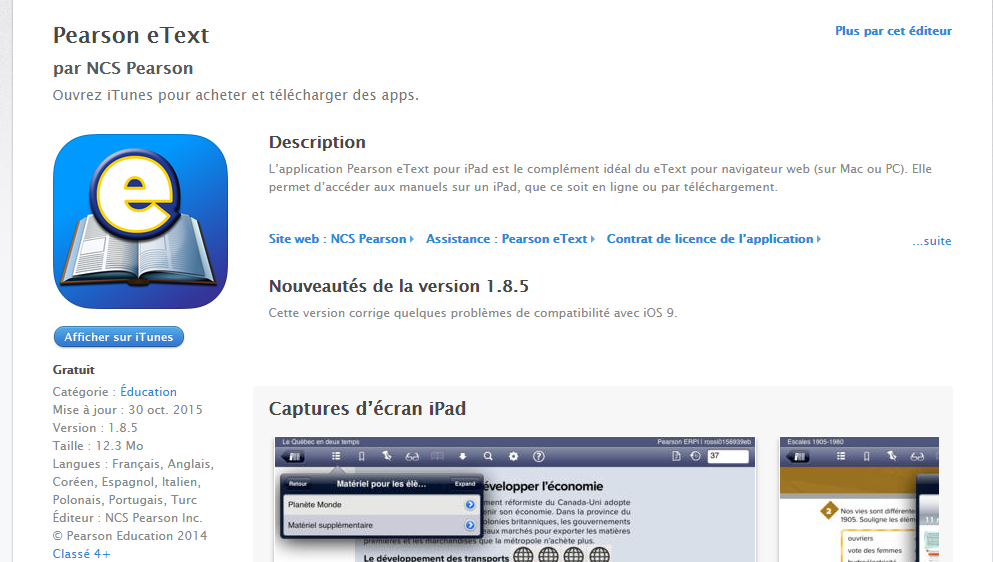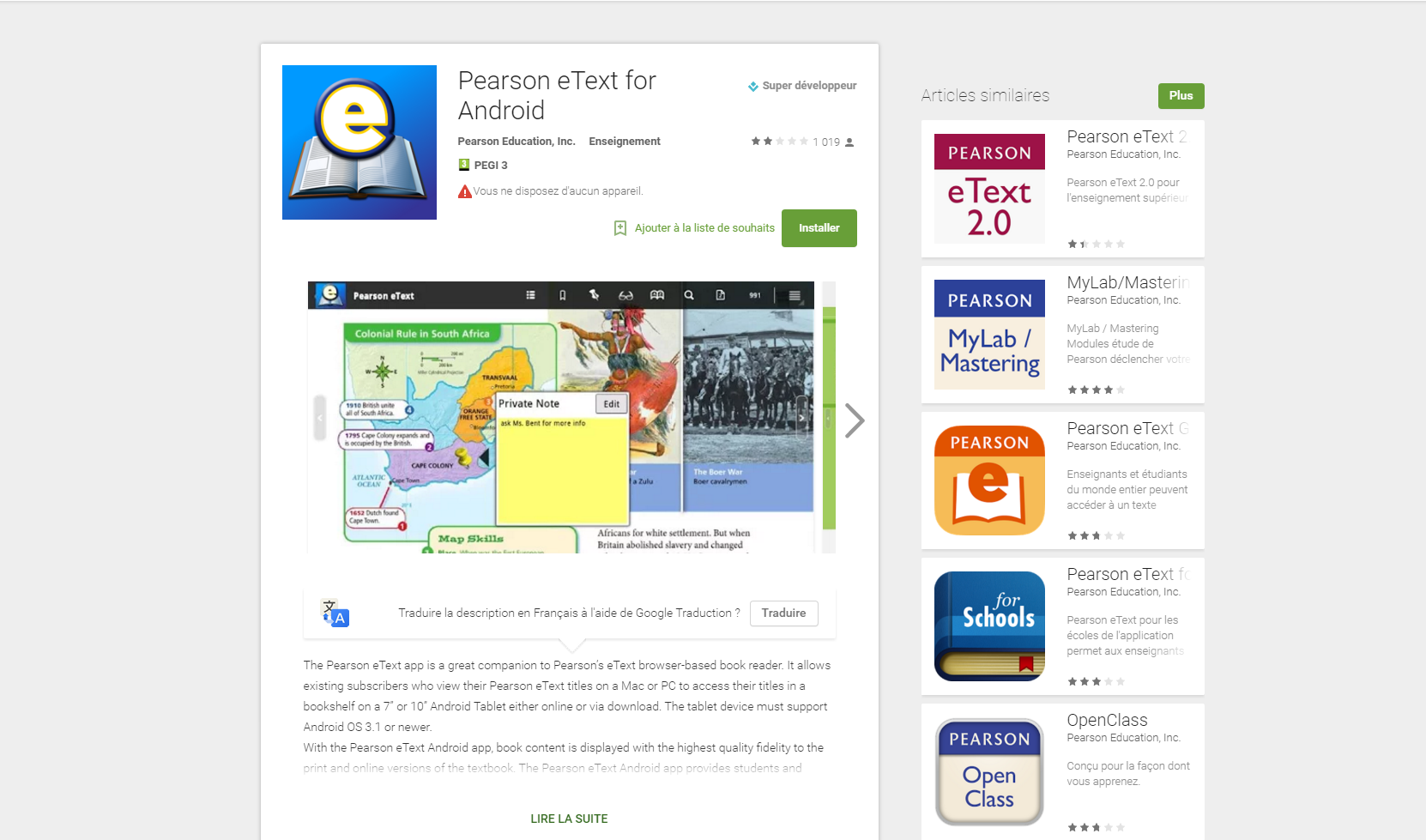L’inscription ne dure que quelques minutes !
Pour vous inscrire comme étudiant ou comme enseignant, vous avez besoin d’un code d’accès.
- Si vous êtes étudiant, votre code d’accès est disponible avec votre livre imprimé. Ce code vous permet d’accéder pendant 12 mois ou plus à votre livre en ligne et aux versions iPad et Android.
- Si vous êtes enseignant, vous pouvez bénéficier d’une version d’évaluation d’un mois. Pour obtenir un code d’accès démo, veuillez contacter notre service clients en remplissant le formulaire de contact sur www.pearson.fr.
En tant qu’enseignant prescripteur, vous pouvez bénéficier d’un accès de deux à trois ans à l’eText en version enseignant. Pour plus d’informations sur cette offre privilégiée, veuillez contacter le consultant en charge de votre institution ou notre service clients en remplissant le formulaire de contact sur www.pearson.fr.
Munissez-vous maintenant de votre code d’accès pour débuter votre inscription.
Inscription en 3 étapes
1) Allez à cette adresse et prenez connaissance du « contrat de licence et déclaration de confidentialité« .
2) Cliquez ensuite sur le bouton « J’accepte » pour approuver le contrat de licence et la déclaration de confidentialité :

3) Si vous avez déjà un compte Pearson, cliquez sur « Oui » puis tapez votre identifiant et votre mot de passe :

Si vous n’avez pas encore de compte Pearson, inscrivez-vous en cliquant sur « Non » puis en saisissant un identifiant et un mot de passe de vote choix.
Enfin, entrez votre code d’accès Pearson pour valider votre inscription :

Vous inscription est désormais effective et vous pouvez dès à présent profiter de tous les avantages de l’eText en vous connectant sur plus.pearson.com.
NB: Cet article sera bientôt mis à jour, merci de ne pas en tenir compte
Comment installer l’application Pearson eText sur iPad ?
Pour pouvoir lire les eTexts sur iPad, vous devez d’abord télécharger l’application Pearson eText sur l’Appstore.
1) Lancez l’Appstore.
2) Saisissez « Pearson eText » dans le champ de recherche en haut à droite. Vous serez dirigé sur la page de l’application.
Attention : sélectionner bien « Pearson eText » et non pas « Pearson eText for Campus » ni « Pearson eText for Schools ».
3) Sélectionnez « Installer » puis revenez sur le bureau de votre iPad , l’application sera alors repérable par une icône supplémentaire.
4) Lancez-la et saisissez l’identifiant et le mot de passe de votre compte Pearson.
NB: Cet article sera bientôt mis à jour, merci de ne pas en tenir compte
Comment installer l’application Pearson eText pour Android ?
Pour pouvoir lire les eTexts sur android, vous devez dans un premier temps télécharger l’application Pearson eText sur Play Store.
1) Lancez Google Play.
2) Saisissez « Pearson eText » dans le champ de recherche en haut . Vous serez dirigé sur la page de l’application.
3) Sélectionnez « Installer » puis revenez sur le bureau de votre Android , l’application sera alors repérable par une icône supplémentaire.
4) Lancez-la et saisissez l’identifiant et le mot de passe de votre compte Pearson.